Cách đăng bài Facebook trên điện thoại là chủ đề trong bài viết này, 9Mobi.vn sẽ hướng dẫn các bạn chi tiết về các cách đăng Facebook khác nhau đang được nhiều người yêu thích, quan tâm cũng như thường xuyên sử dụng ngay trên điện thoại của mình.
- Đăng nhập Facebook Lite trên Samsung, HTC, LG
- Tải video lên Facebook trên Android
- Cách đăng nhập Facebook mới nhất
- Cách chỉnh sửa bài đăng Facebook trên iOS và Android
- Cách đăng nhập Facebook trên điện thoại Android, iPhone đơn giản nhất
Mạng xã hội Facebook đang ngày càng phát triển và được nhiều người biết đến. Ngày nay chúng ta đã có thể dễ dàng tạo tài khoản, đăng ký Facebook trên điện thoại cũng như sử dụng mạng xã hội này. Và cách đăng bài Facebook trên điện thoại dưới đây sẽ giúp bạn hiểu rõ hơn về cách sử dụng ứng dụng này.
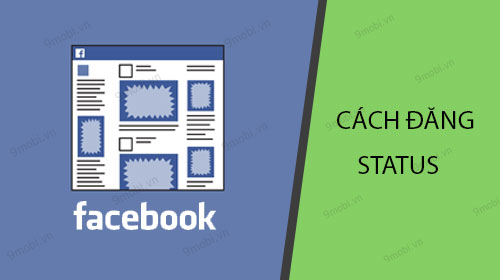
Hướng dẫn đăng bài Facebook trên điện thoại Android, iPhone
Để thực hiện tìm hiểu về các cách đăng bài Facebook trên điện thoại 9Mobi.vn sẽ chia bài viết làm nhiều phần khác nhau để bạn hiểu rõ hơn về cách đăng bài lên mạng xã hội này có những thao tác nào.
* Cách đăng bài Facebook trên điện thoại
Để có thể thực hiện cách đăng, post status Facebook trên Android, iPhone chúng ta có các bước như sau:
Bước 1 : Các bạn sẽ tiến hành truy cập vào ứng dụng Facebook đã được cài đặt trên điện thoại, tại đây, để đăng bài Facebook trên điện thoại chúng ta sẽ ấn chọn mục Bạn đang nghĩ gì?
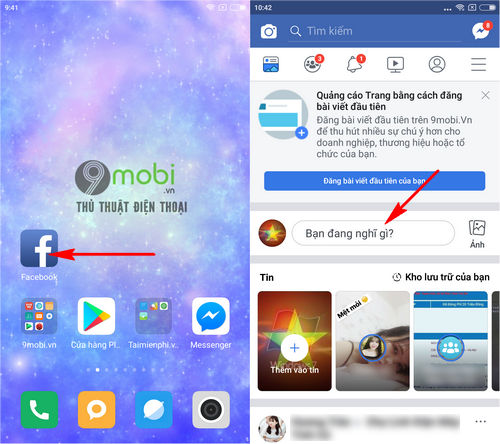
Trong trường hợp bạn chưa có ứng dụng trên điện thoại, các bạn có thể tải Facebook cho Android, iPhone tại đây:
+ Download Facebook cho Android.
+ Download Facebook cho iPhone.
Bước 2 : Sau đó, chúng ta sẽ tiến hành đăng tải nội dung mà bạn muốn chia sẻ trên Facebook, và ấn chọn mục Chia sẻ cũng như chọn Chia sẻ ngay như hình dưới.
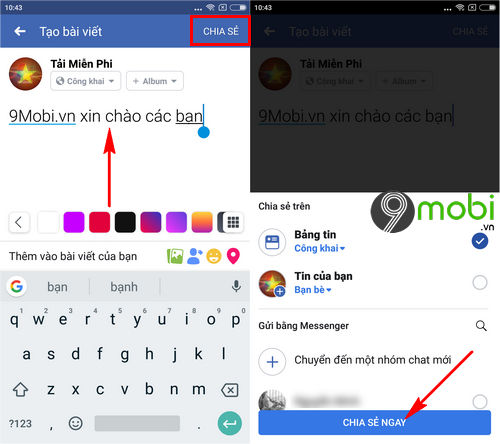
Bước 3 : Ngay sau đó, hệ thống sẽ đăng tại nội dung mà bạn vừa nhập trên dòng thời gian Facebook như hình dưới. Bên cạnh đó các bạn cũng có thể lựa chọn biểu tượng dấu 3 chấm phía tay phải màn hình và chọn Chỉnh sửa bài viết để dễ dàng thay đổi nội dung đăng tải này.
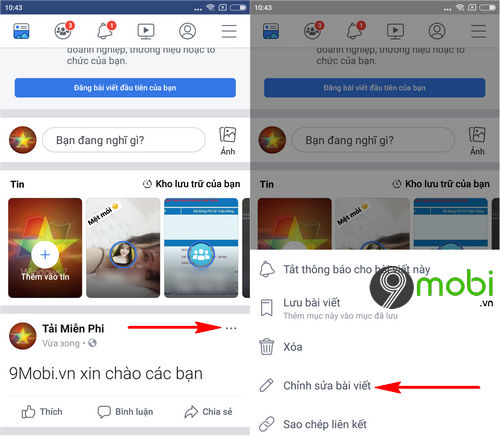
- Chương trình sẽ chuyển chúng ta sang giao diện chỉnh sửa bài viết để bạn có thể bổ sung nội bài đăng trước đó, và ấn chọn mục Lưu để xác nhận.
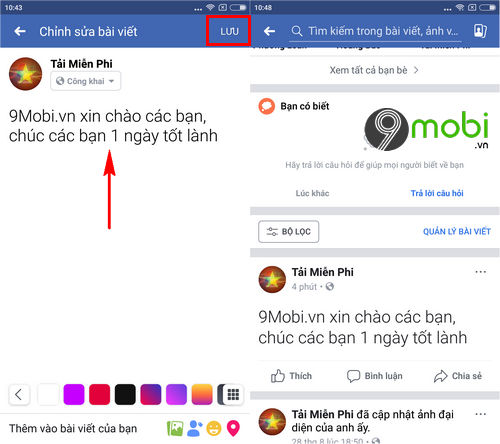
* Cách đăng bài Facebook chỉ mình tôi, bạn bè..
Đây là cách giúp bạn thay đổi lựa chọn chia sẻ bài Facebook tới những ai mỗi khi muốn Post Status Facebook...
- Cụ thể, trong quá trình thực hiện đăng bài Facebook trên điện thoại, để chỉnh đăng chỉ mình tôi, bạn bè, chúng ta sẽ ấn chọn biểu tượng Công khai như hình dưới.
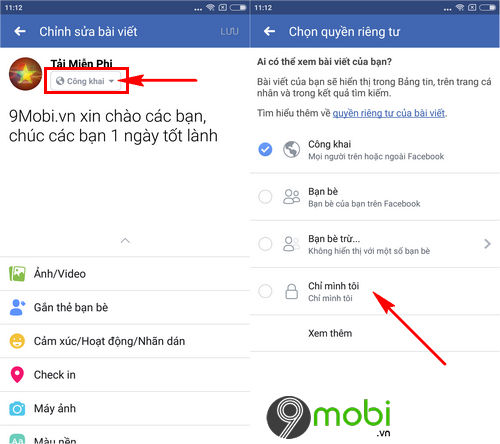
Sau đó chúng ta sẽ lựa chọn một trong các chế độ để thay đổi các đăng bài viết Facebook trên điện thoại.
- Công khai : Chế độ này sẽ giúp mọi người sử dụng Facebook đều có thể theo dõi bài viết của bạn.
- Bạn bè : Chỉ có những bạn bè của bạn mới thấy các bài đăng trên Facebook.
- Bạn bè ngoại trừ : Chúng ta có thể thiết lập loại trừ một sô người trong danh sách bạn bè có thể thây bài viết.
- Chỉ mình tôi: Bài viết sẽ chỉ có một mình bạn theo dõi được và được xuất hiện tại trang cá nhân của bạn.
* Cách đăng ảnh, video trên Facebook
Nếu như bạn muốn chia sẻ các bài đăng có hình ảnh, video trên Facebook chúng ta sẽ thao tác như sau:
Bước 1 : Tương tự như cách đăng bài viết ở trên, chúng ta sẽ truy cập vào ứng dụng Facebook và lựa chọn mục Ảnh
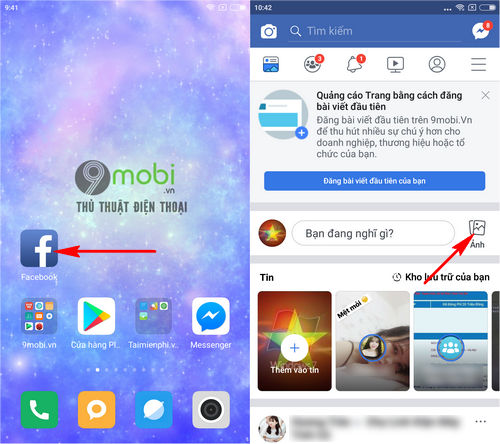
Bước 2 : Sau đó, hệ thống sẽ yêu cầu bạn lựa chọn các hình ảnh/video mà bạn muốn đăng bài Facebook trên điện thoại và ấn chọn Xong . Tiếp theo chúng ta sẽ nhập nội dung kèm theo như hình dưới và ấn chọn Đăng .
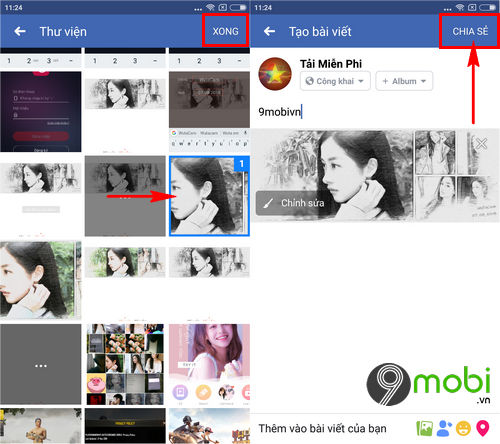
- Cuối cùng, chúng ta sẽ ấn chọn mục Đăng tải ngay để xác nhận, và hình ảnh/video mà bạn vừa lựa chọn sẽ được đăng tải ngay trên dòng thời gian Facebook trên điện thoại.
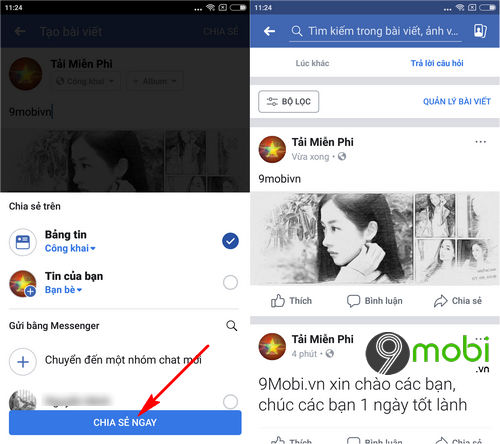
* Cách đăng chữ với màu sắc
Đây là tính năng mới mà bạn có thể khám phá khi sử dụng Facebook để có cho mình bài đăng bắt mắt hơn:
Bước 1 : Trong giao diện bài đăng trên ứng dụng Facebook, chúng ta sẽ nhập nội dung như hình dưới, sau đó sẽ lựa chọn một trong số các hình nền xuất hiện phía dưới màn hình.
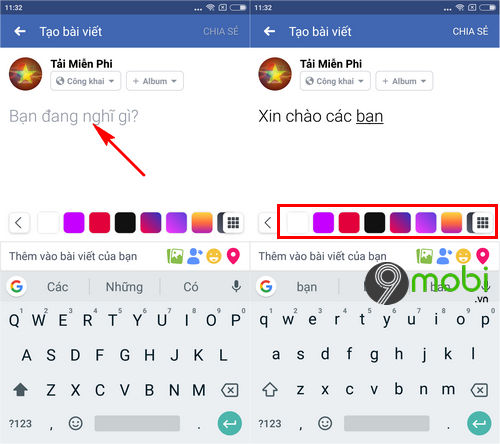
Bước 2 : Và ngay lập tức, chương trình sẽ hiển thị màu sắc hình nền phù hợp theo lựa chọn của bạn, các bạn có thể lựa chọn các màu sắc khác sao cho phù hợp với bài đăng Facebook, hoặc ấn chọn Đăng để đăng tải vài viết này ngay lập tức.
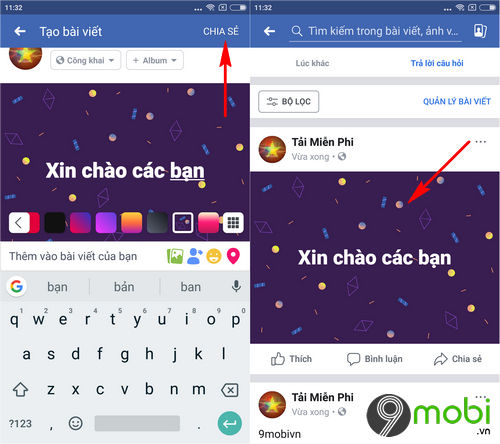
* Cách tag bạn bè khi đăng bài Facebook
Cuối cùng chúng ta sẽ cùng nhau đi tìm hiểu về cách tag bạn bè khi đăng Facebook trên điện thoại như sau:
Bước 1 : Trong mục đăng bài viết, chúng ta sẽ lần lượt ấn chọn mục Thêm vào bài viết của bạn và chọn Gắn thẻ bạn bè .
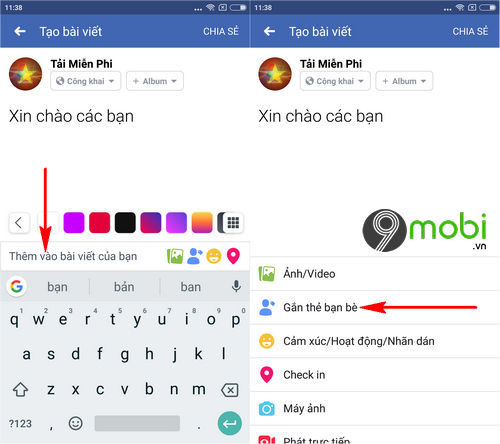
Bước 2 : Hệ thống sẽ chuyển chúng ta sang giao diện danh sách bạn bè mà bạn có thể lựa chọn để gắn thẻ bạn bè khi đăng bài Facebook trên điện thoại, ấn chọn các người bạn mà bạn muốn chia sẻ và ấn chọn Xong .
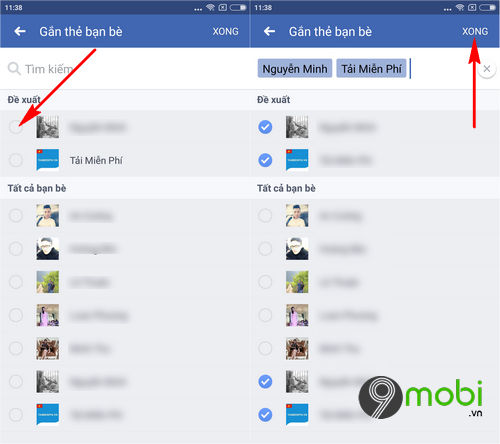
- Cuối cùng, chúng ta sẽ lần lượt ấn chọn Đăng và hoàn tất quá trình đăng bài viết, post Status Facebook sau khi đã gắn thẻ bạn bè hoàn tất.
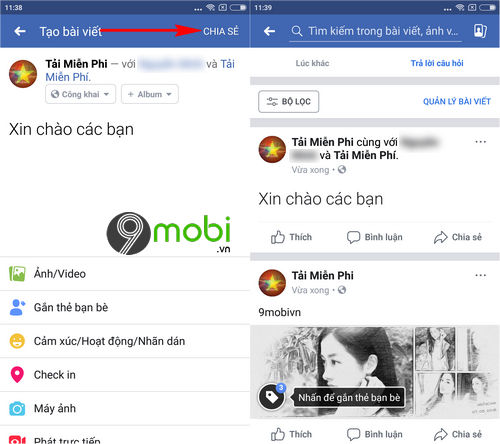
Như vậy, chúng ta đã vừa cùng nhau đi tìm hiểu, khám phá các cahs đăng bài Facebook trên điện thoại đang được rất nhiều người sử dụng hiện nay để sử dụng mạng xã hội lớn nhất hành tinih này một cách dễ dàng hơn ngay trên thiết bị Android, iPhone của mình. Và để giúp bạn có thể sử dụng ứng dụng Facebook trên điện thoại được dễ dàng hơn, 9Mobi.vn mời bạn tham khoả cách chuyển Facebook sang tiếng Việt trên điện thoại để có thể sử dụng giao diện Facebook tiếng Việt thay vì mặc định tiếng Anh nhiều người gặp phải.
https://9mobi.vn/cach-dang-bai-facebook-tren-dien-thoai-23600n.aspx
Bên cạnh đó, cách phát video trực tiếp hay Live Stream Facebook trên điện thoại cũng được rất nhiều người quan tâm đã được 9Mobi.vn hướng dẫn trong các bài viết trước đó để bạn chia sẻ những hình ảnh tương tác tốt nhất với người xem, bạn bè cũng như người thân của mình.